最近有网友问小编关于戴尔笔记本怎么重装系统呢?其实关于戴尔笔记本怎么重装系统的方法小编也是说过的了,但是还是有不少的用户不知道戴尔笔记本电脑怎么重装系统,好了,那小编今天就再给大家介绍一下关于戴尔笔记本重装系统的方法吧。不管系统出现什么问题都适用哦
一键重装Windows10教程,重装方法可以点击下面的链接进行查看详细的操作步骤:
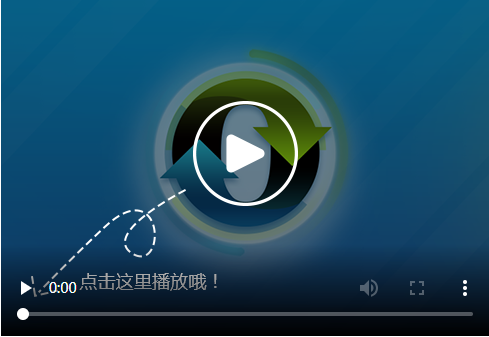
戴尔笔记本u盘重装系统:
准备工作
8G或以上空u盘一个
能够正常运行的电脑一台
下载小白u盘启动盘制作工具:http://www.xiaobaixitong.com/
操作步骤
一、制作U盘启动盘
1、下载完成后将U盘插入这台好的电脑,双击打开小白一键重装软件,等待几秒钟,点击我知道了
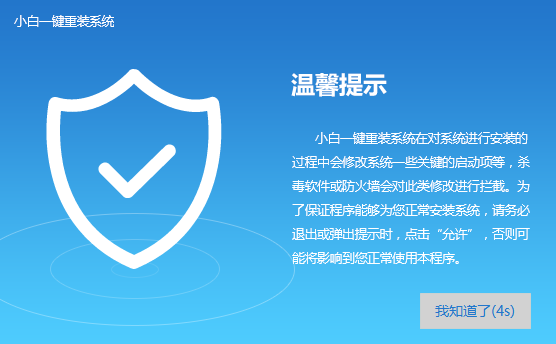
2、然后进入小白软件的主界面,选择U盘启动下的U盘模式
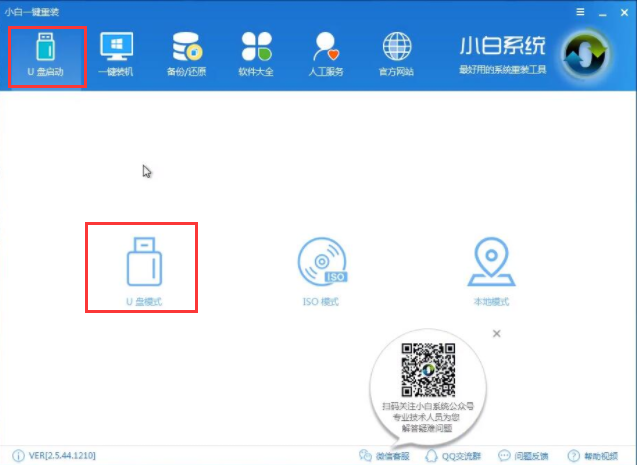
3、这时软件会自动识别U盘,我们勾选设备下的U盘盘符,然后点击右下角的PE版本
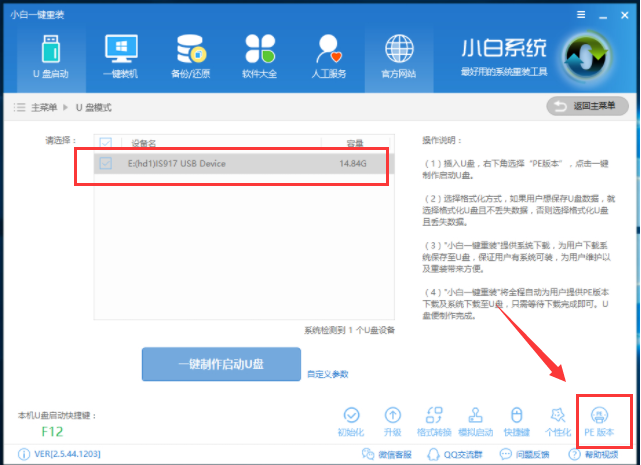
4、选择高级版本,点击确定。(高级版本可以提供给我们远程操作,可以点击查看说明详细了解一下)
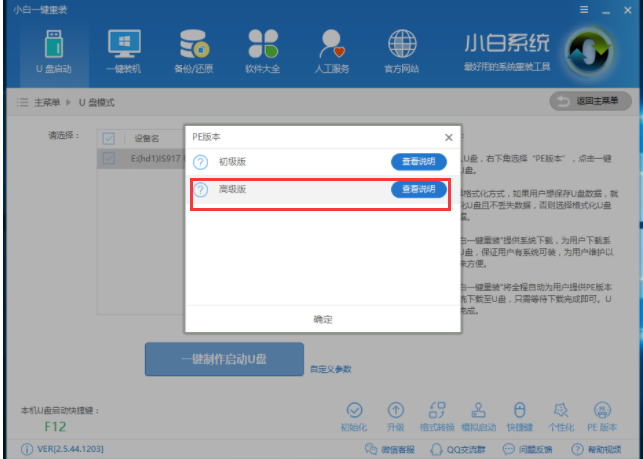
5、点击一键制作启动U盘,出现格式化提示,选择需要格式化的方式,点击确定
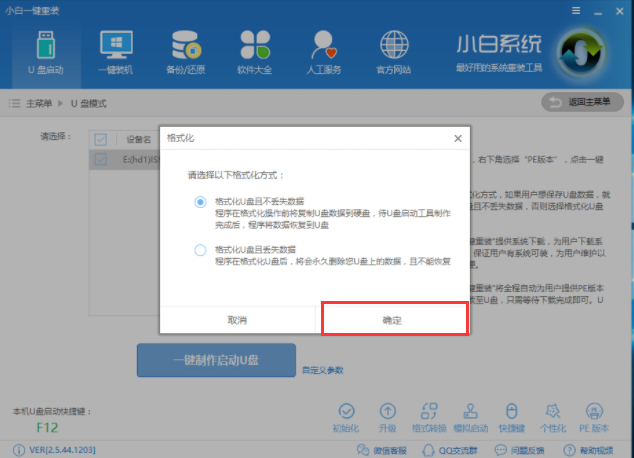
6、弹出系统选择界面,点击下载系统且制作U盘。注意一下界面左下角的U盘启动快捷键,后续操作我们会用到
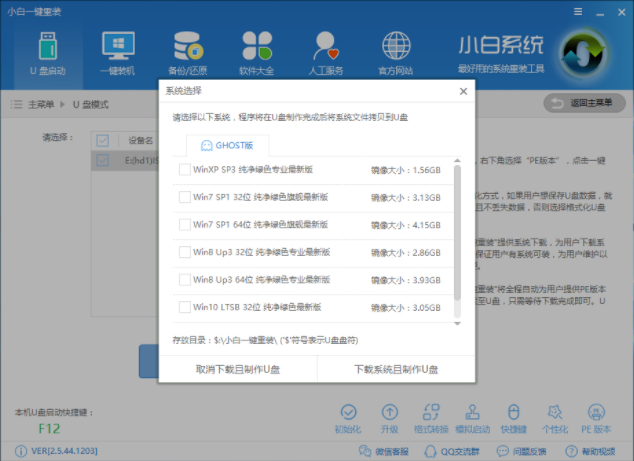
7、等待系统下载完成,U盘启动盘制作好后出现如图提示,点击确定。退出U盘
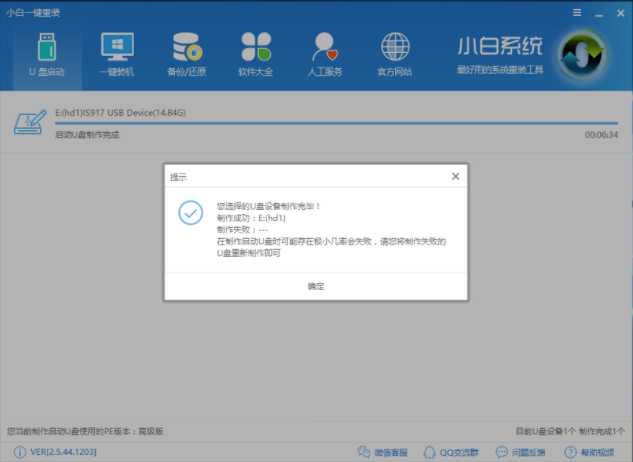
二、设置U盘启动
1、U盘插入戴尔电脑,打开戴尔电脑,当进入到品牌logo标志画面时,马上按键盘上方的F12键,就能进入到快捷启动菜单。

2、进入到快捷启动菜单后,选择USB Storage Device这一项,中文意思是“U盘存储盘”,尤于版本不同可能会有所差别,有的可能直接是U盘的名称,总的来说,一般带有USB一类词汇的就是U盘,然后按Enter键,就能马上从U盘启动。
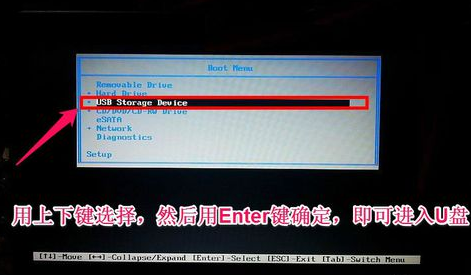
三、进入PE执行安装
1、上述步骤结束后进入PE选择界面,选择02,点击回车键确定
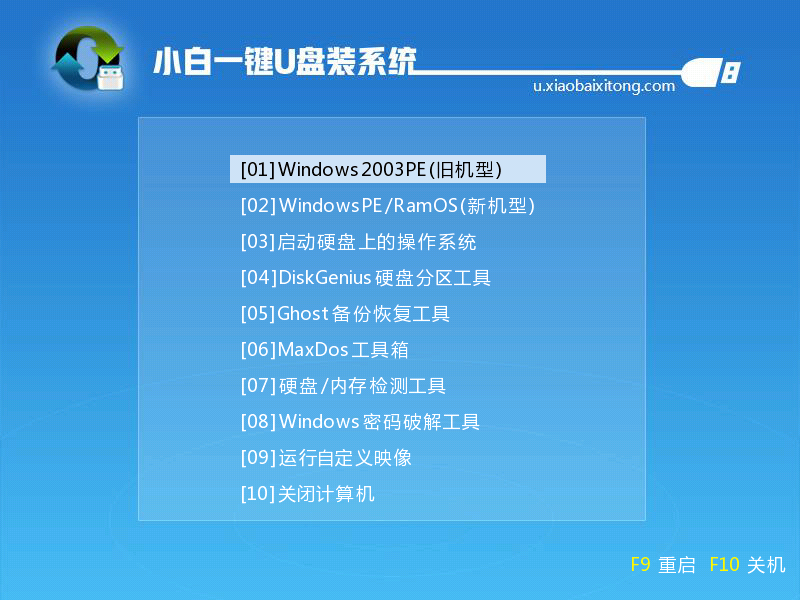
2、进入PE桌面后会自动弹出PE装机工具,选择需要安装的系统镜像,左下角选择“目标分区”,一般默认即可,为避免意外最好确定一下选择的是不是系统盘(C盘),之后点击“安装系统”。
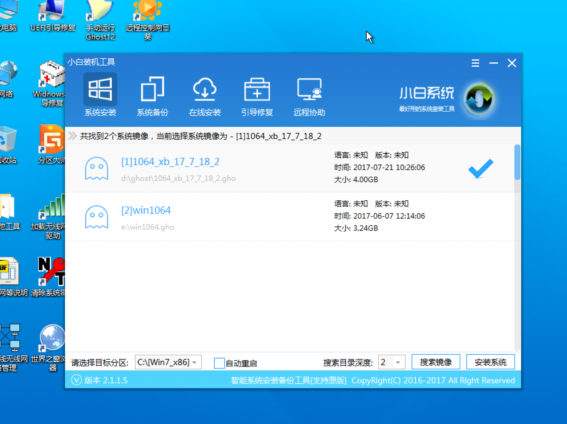
3、进入系统的安装过程,等待5分钟电脑会重启电脑进入最后系统的部署
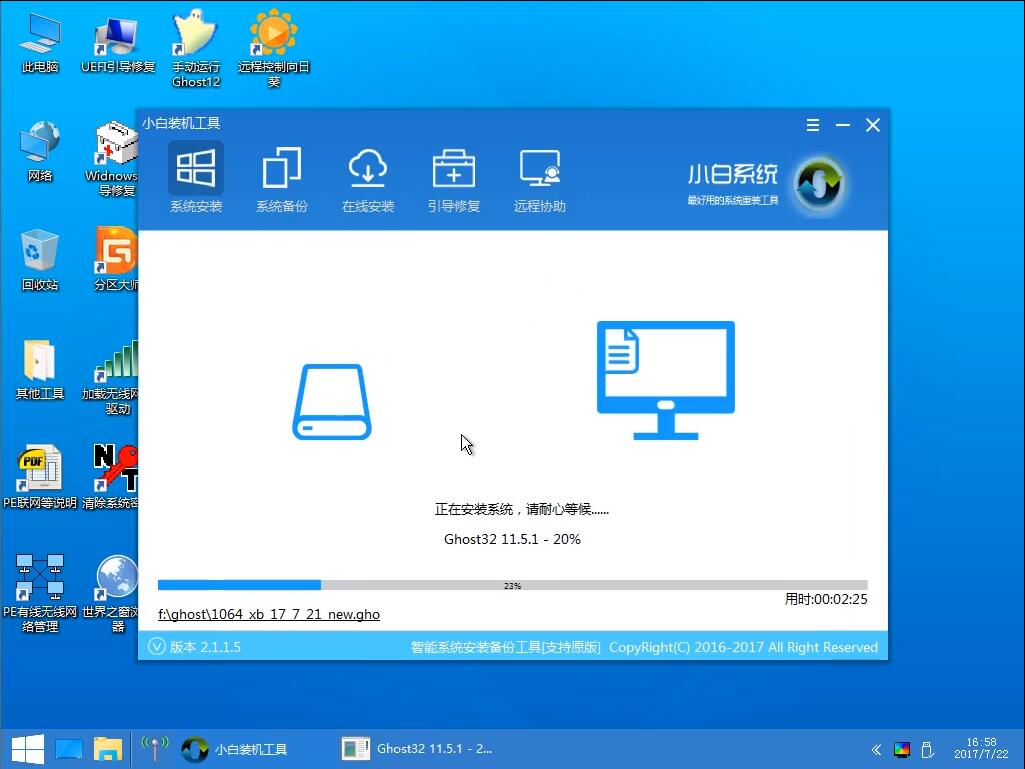

4、安装完成

关于戴尔笔记本怎么重装系统的方法就这样结束了,大家对戴尔笔记本怎么重装系统都有了解了吧,其实其他的电脑系统安装方法也可以参照以上的方法来操作哦